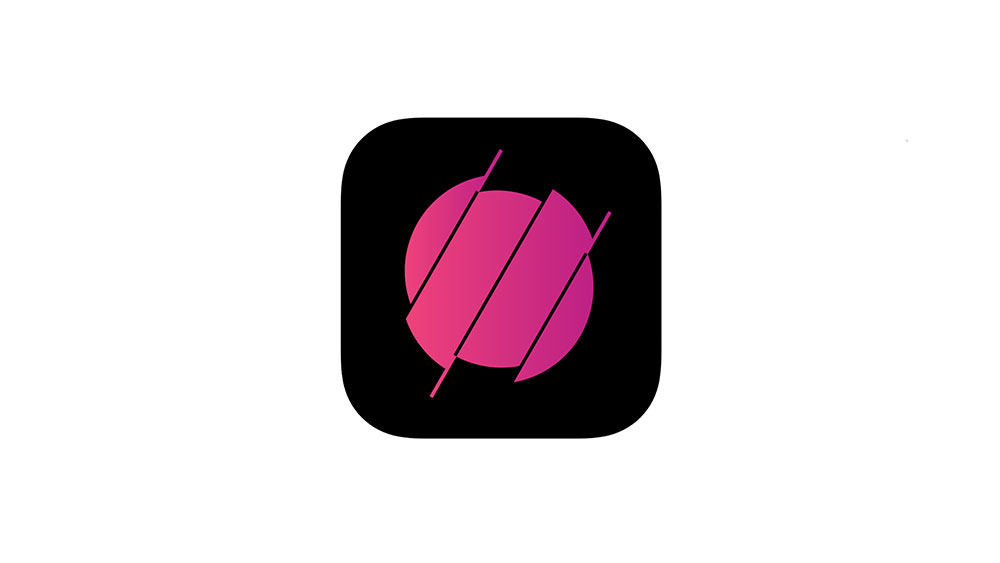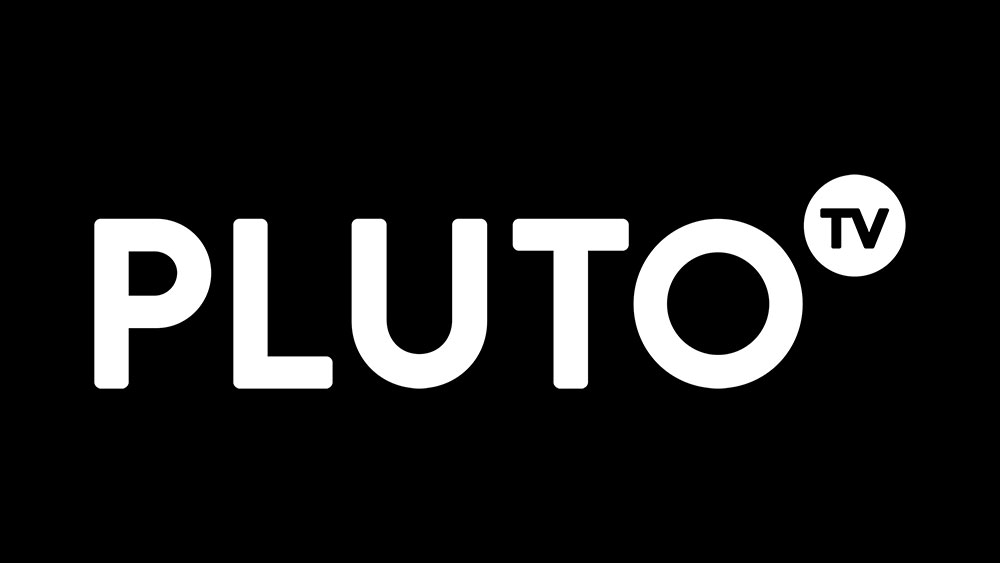
Pluto TV — это удивительное бесплатное приложение, позволяющее смотреть более 100 телеканалов без необходимости оплачивать подписку. Замечательно то, что его можно добавить на многие устройства, включая различные смарт-телевизоры. Оно доступно на Roku TV, Amazon Fire TV, Apple TV, Chromecast и Android TV.
Содержание
Кроме того, вы можете установить Pluto на телевизоры Sony, Samsung и Vizio. Компания Pluto утверждает, что в будущем они добавят больше устройств. Если вы не знаете, как добавить Pluto на Smart TV, вы попали по адресу. Читайте далее подробные инструкции и много другой полезной информации.
Как добавить Pluto TV в Smart TV
Прежде чем начать, спросите себя, совместим ли Pluto с вашим Smart TV. Большинство смарт-телевизоров Vizio, Samsung и Sony поддерживают Pluto, но каналы на разных устройствах отличаются. Чтобы добавить Pluto на ваш Smart TV, вам понадобится доступ к магазину Google Play Store на вашем телевизоре.
Вы также можете получить Pluto на Roku, если вы им пользуетесь. Давайте сначала рассмотрим метод со смарт-ТВ, без Roku. Вот как добавить Pluto на ваш смарт-телевизор:
- Поскольку все смарт-телевизоры сегодня оснащены системой Android, вы можете использовать на них Google Play Store.
- Войдите в свою учетную запись Play Store на смарт-телевизоре и перейдите в магазин каналов.
- Найдите приложение Pluto TV и загрузите его на телевизор.
- После первого запуска приложения Pluto TV вам нужно будет ввести код активации. Этот код будет отображаться на экране вашего телевизора. Перейдите на сайт http://my.pluto.tv/activate и введите 6-значный код.

Как добавить Pluto TV на Smart TV с помощью Roku
Если у вас случайно есть Roku, вы можете использовать его для добавления Pluto TV на ваш Smart TV. Следуйте инструкциям:
- Войдите в свою учетную запись Roku.
- Зайдите в магазин каналов Roku с помощью пульта дистанционного управления или приложения Roku app .
- Нажмите на строку поиска и введите Pluto TV.
- Когда приложение появится на экране, выберите его.
- Затем нажмите скачать и установить.
- После короткой установки и обновления программного обеспечения вы сможете использовать Pluto TV на вашем Roku.
Вот и все, наслаждайтесь потоковым вещанием Pluto TV абсолютно бесплатно, хотя канал и содержит рекламу. Вы увидите их много, просто чтобы вы знали. В основном, реклама появляется при переключении каналов, но может появиться и в середине передачи, фильма или спортивной игры.
Что предлагает Плутон ТВ?
Плутон ТВ имеет кучу телеканалов, которые, кажется, не связаны между собой. Есть что-то для всех — популярные каналы, такие как People TV и Fox Sports, а также каналы The Feed, Man Up и Anime All Day, что странно, но каждому свое.
Есть несколько интересных научных и документальных телеканалов, канал NASA TV. Есть также программы, подходящие для детей, такие как Nick Games и Nick Movies. Кроме того, хороший выбор новостных каналов, таких как NBC’s Today, CBS News LA и CBS News NY.
Также есть много музыкальных каналов, игровых каналов, каналов ужасов, каналов боевиков, каналов реалити-шоу и т.д. Многие из этих каналов могут быть не такими, как вы привыкли, но на Pluto TV можно найти много интересного.
Есть контент по требованию, если вы смотрите Pluto на своем смарт-телевизоре. Однако у вас не будет облачного сервиса DVR, как в случае с Netflix и другими премиальными потоковыми сервисами.